Chromeで「パスワードの保存」ポップアップを無効にする方法

統合されたパスワードマネージャーの使用は避けるべきですが、それでも多くの人が使用しています。専用のパスワードマネージャーの複数のメリットをまだ発見していない人のために、GoogleChromeは便利なソリューションを提供します。ただし、不要または適切でない場合は、「パスワードの保存」を求めるプロンプトが表示されることに注意してください。これは時々迷惑になることがあります。これらのポップアップが表示されないようにするには、次の手順に従って、GoogleChromeがパスワードの保存を要求しないようにします。
Chromeデスクトップの「パスワードの保存」を無効にする
WindowsとmacOSの両方で、Chromeの設定には、[パスワードの保存]ポップアップウィンドウを永続的に無効にするオプションがあります。これをGoogleアカウントに設定して、すべてのデバイス間で同期する場合は、右上隅にあるプロフィールアイコンをクリックします。
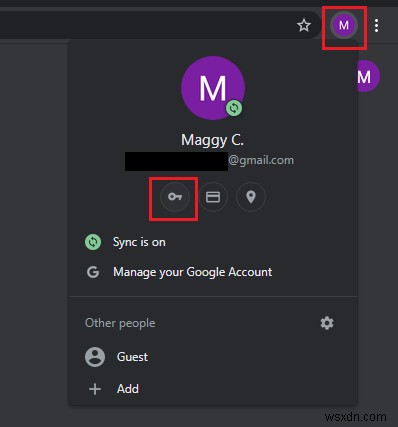
次に、プロファイル名とメールアドレスの下にある小さなキーアイコンをクリックします。これにより、[設定-パスワード]タップが開き、[パスワードの保存を提供する]のスライダーをオフにするオプションがあります。灰色になるまでクリックします。アクティブなスライダーアイコンは青色になります。これは、機能がアクティブであることを意味します。
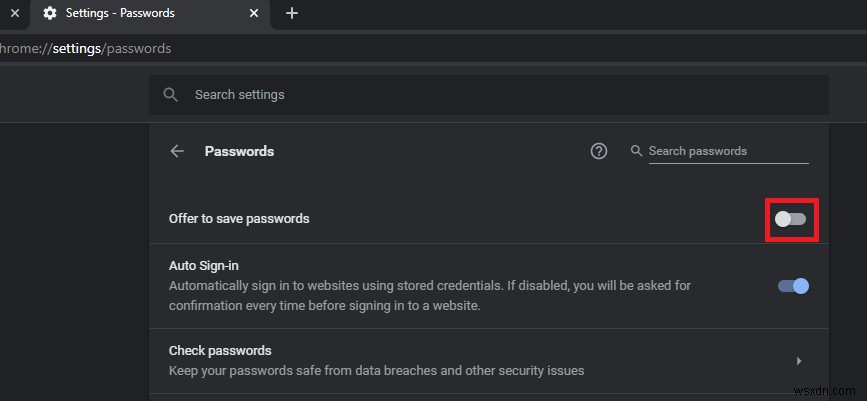
それ以降、パスワード情報を保存するように求めるGoogleChromeからのプロンプトに煩わされることはなくなります。すでにパスワードマネージャーをインストールしている場合は、誤って複数の場所にパスワードを保存しないようにするために、これをオフにする必要があります。
一方、デバイス全体でこの機能を無効にせず、現在使用しているChromeブラウザでのみ使用する場合は、プロフィールアイコンの横にある右上隅にある縦に3つ並んだアイコンをクリックします。次に、[設定]を選択します。
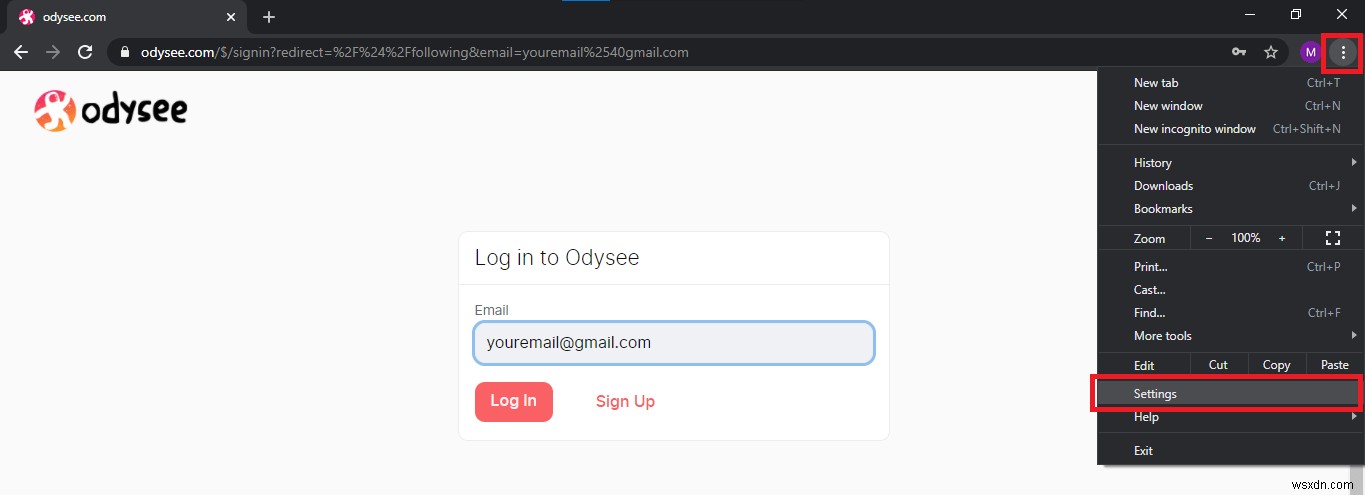
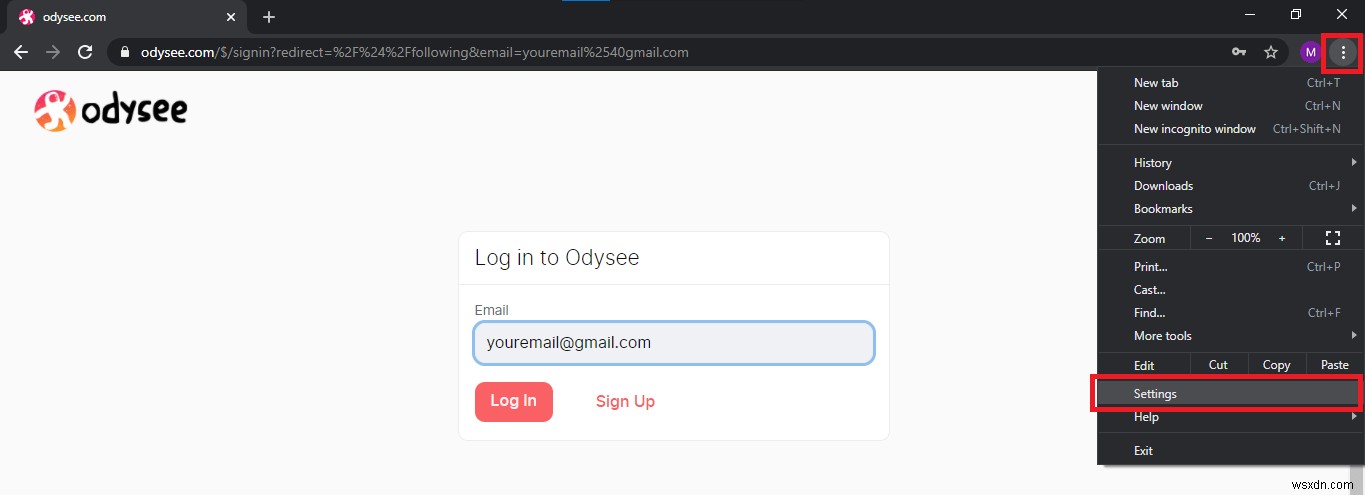
ここで、[自動入力]と[パスワード]をクリックして同じ画面に移動し、[パスワードの保存を申し出る]スライダーを無効にする必要があります。
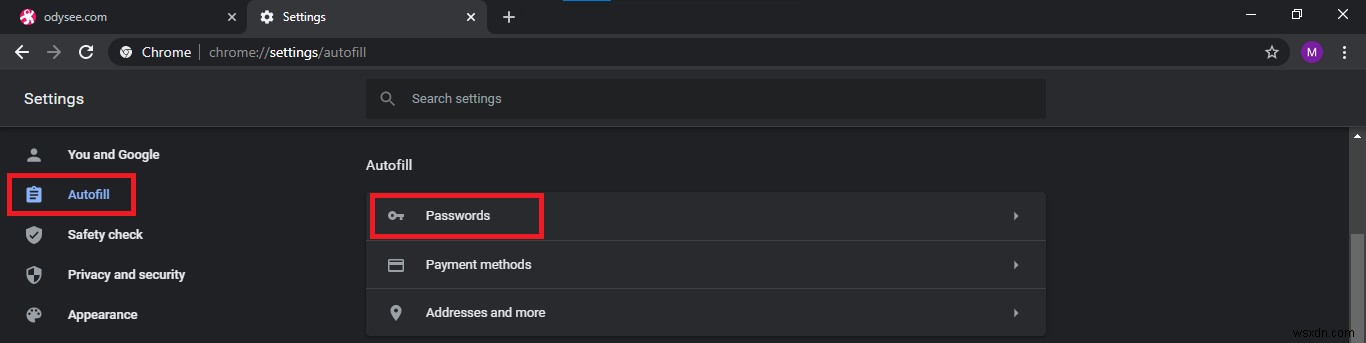
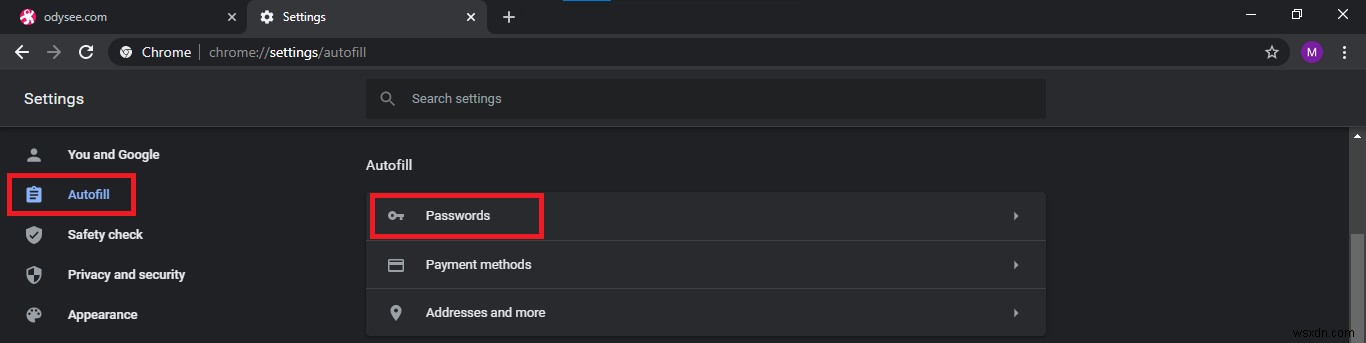
これにより、Googleアカウントの設定を保存せずにポップアップが処理されます。
Androidの「パスワードの保存」を無効にする
デスクトップエクスペリエンスと同様に、サイトにアクセスしてログインデータを入力すると、Chromeはパスワードを保存するかどうかを尋ねます。無効にするには、右上隅にある3つの縦のドットのアイコンをタップします。これによりメニューが開き、下部に[設定]セクションが表示されます。
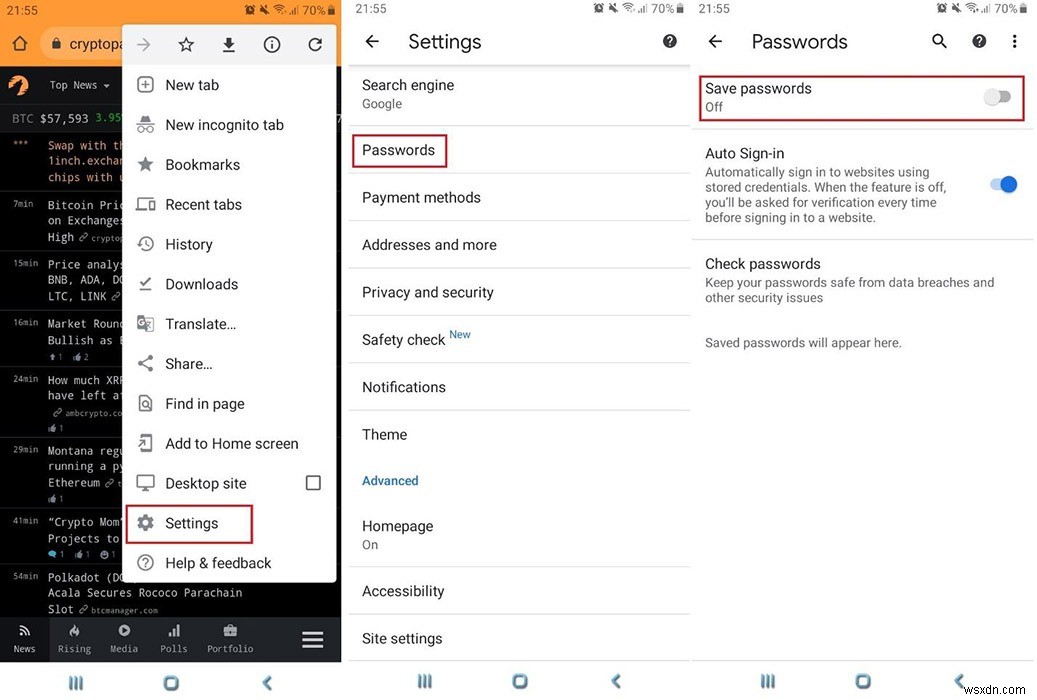
[設定]をタップし、[パスワード]が表示されるまで少し下にスクロールします。それをタップすると、「パスワードの保存」をオフにするオプションが表示される最終画面が開きます。スライダーが灰色になるまでタップして無効にします。以前に同じGoogleアカウントでこの機能を無効にしていた場合は、すでに無効になっているはずです。
iPhoneスマートフォンまたはiPadタブレットのいずれかでChromeの「パスワードの保存」ポップアップをオフにする手順は同じです。 iOSデバイスの場合、選択できるパスワードマネージャーも豊富に用意されています。パスワードを管理するためだけに追加のアプリを使用することにまだ確信が持てない場合は、これらの理由があなたを説得するのに十分であるかどうかを確認してください。
-
Chrome でサウンドを無効にする方法 (Android)
インターネットに起こる最高のものの 1 つは、Google Chrome です。 Androidフォンにプリインストールされた様々な機能を搭載。 Google Play ストアでのダウンロード数は 10 億回を超えており、このプラットフォームの使用に関して人々が通常思いつく多くの質問があります。人々は、ダークモードを有効にすることから、Android の Chrome でサウンドを無効にすることまで、さまざまな問題に苦しんでいます。そのため、この記事では、Android の Chrome でサウンドを無効にする方法を紹介します。 ユーザーが何か重要なことに取り組んでいるときに、広告やビデオが
-
Windows 10 ログイン パスワードを無効にする方法
「Win 10 を起動するときにログイン要件をなくすにはどうすればよいですか。特定の多くの文字と数字のログイン パスワードを常に要求されるのは面倒です。これを無効にするための役立つ方法を探しています。任意のヒント?」 コンピューターを Windows 10 に更新した場合、コンピューターにアクセスする場合は常にログイン画面が表示されます。自分のコンピュータを完全に使いこなすには、複雑な文字や数字を覚えて入力するのに時間がかかるため、非常に不便で冗長なようです。ケースを簡単にする方法は? Windows 10 でログイン パスワードを削除するには、ログイン パスワードを忘れた場合でも、この問
